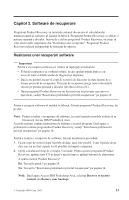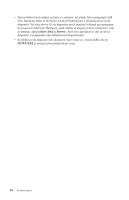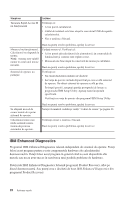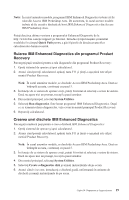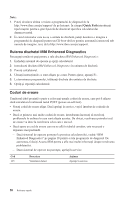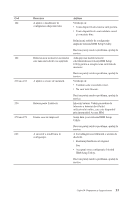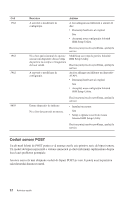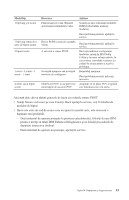Lenovo ThinkCentre M50 (Romanian) Quick reference guide - Page 36
Enhanced, Diagnostics
 |
View all Lenovo ThinkCentre M50 manuals
Add to My Manuals
Save this manual to your list of manuals |
Page 36 highlights
Simptom Tastatura Rapid Access III nu funcţionează Acţiune Verificaţi că: v A fost pornit calculatorul. v Cablul de tastatură este bine ataşat la conectorul USB din spatele calculatorului. v Nici o tastă nu e blocată. Dacă nu puteţi rezolva problema, apelaţi la service. Mouse-ul nu funcţionează. Calculatorul nu răspunde la mouse. Notă: Aceasta este valabil numai în cazul unui mouse mecanic. Curăţaţi mouse-ul. Verificaţi că: v A fost pornit atât calculatorul cât şi monitorul, iar controalele de luminozitate şi contrast sunt reglate corect. v Mouse-ul este bine ataşat la conectorul de mouse pe calculator. Dacă nu puteţi rezolva problema, apelaţi la service. Sistemul de operare nu porneşte. Verificaţi că: v Nu există dischetă în unitatea de dischete. v Secvenţa de pornire include dizpozitivul pe care se află sistemul de operare. De obicei sistemul de operare se află pe disc. În timpul pornirii, aşteptaţi apariţia promptului de lansare a programului IBM Setup Utility. Apăsaţi tasta funcţională specificată. Verificaţi secvenţa de pornire din programul IBM Setup Utility. Se afişează un cod de eroare înainte de a porni sistemul de operare. Calculatorul emite mai multe semnale sonore înainte de pornirea sistemului de operare. Dacă nu puteţi rezolva problema, apelaţi la service. Notaţi-vă numărul codului şi vedeţi "Coduri de eroare" pe pagina 20. Verificaţi că nici o tastă nu e blocată. Dacă nu puteţi rezolva problema, apelaţi la service. IBM Enhanced Diagnostics Programul IBM Enhanced Diagnostics rulează independent de sistemul de operare. Puteţi folosi acest program pentru a testa componentele hardware ale calculatorului dumneavoastră. Puteţi folosi acest program în general când nu sunt disponibile alte metode sau nu au avut succes în rezolvarea unei posibile probleme de hardware. Puteţi rula IBM Enhanced Diagnostics folosind programul Product Recovery, aflat pe discul dumneavoastră. Sau puteţi crea o dischetă de boot IBM Enhanced Diagnostics din programul Product Recovery. 18 Referinţe rapide